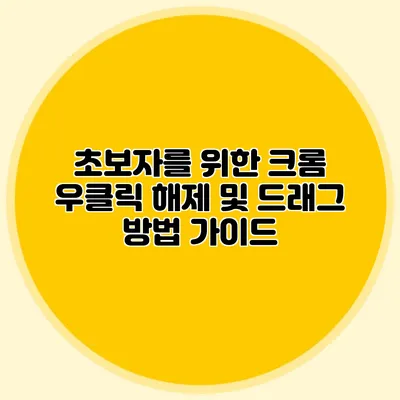크롬 우클릭 해제 및 드래그 방법 가이드
웹 서핑을 하다 보면 원하는 내용을 복사하거나 이미지 저장을 위해 우클릭을 하고 싶은 경우가 많죠. 그러나 어떤 웹사이트들은 이러한 기능을 제한해 두는 경우가 있습니다. 이런 경우에도 간단한 방법으로 크롬에서 우클릭을 해제하고 드래그 방법을 배울 수 있어요. 오늘 이 글을 통해 초보자들이 쉽게 이해할 수 있는 크롬 우클릭 해제 및 드래그 방법에 대해 알아보겠습니다.
✅ 크롬에서 우클릭을 다시 활성화하는 방법을 알아보세요.
크롬 우클릭 해제란?
우클릭 해제의 개념
우클릭 해제란, 웹사이트에서 사용자가 마우스 오른쪽 버튼 클릭을 통해 얻을 수 있는 기능을 제어하는 것입니다. 대부분의 웹사이트에서는 콘텐츠 보호를 이유로 우클릭을 비활성화하는 경우가 많아요. 이로 인해 유용한 정보를 복사하는 등 기본적인 기능에 제한이 생기기도 해요.
우클릭을 해제해야 하는 이유
- 저작권 보호 콘텐츠를 다룰 때
- 웹사이트에서 제공하는 정보를 자유롭게 활용하고 싶을 때
- 디지털 자료를 지속적으로 사용해야 할 때
✅ 윈도우 11에서 광고 차단하는 비법을 알아보세요!
크롬에서 우클릭 해제하는 방법
개발자 도구 사용하기
크롬의 개발자 도구를 활용하면 웹사이트의 코드를 확인하고 수정할 수 있어요. 다음은 간단한 단계예요:
-
크롬 브라우저 열기
- 먼저 Chrome 브라우저를 실행해요.
-
개발자 도구 열기
- 키보드에서
Ctrl+Shift+I를 눌러 개발자 도구를 열어요. 또는 웹사이트에서 우클릭 후 “검사”를 선택해도 돼요.
- 키보드에서
-
콘솔 탭 선택
- 개발자 도구가 열리면 상단의 “콘솔” 탭을 클릭해요.
-
코드 입력
javascript
document.oncontextmenu = null;
- 위의 코드를 입력하고 Enter 키를 눌러요. 이제 우클릭이 가능해졌어요!
사용자 스크립트 사용하기
크롬 확장 프로그램 중에는 사용자 스크립트를 삽입할 수 있는 것들이 있어요. 그 중에서 Tampermonkey를 이용해보세요:
-
Tampermonkey 설치
- 크롬 웹 스토어에서 Tampermonkey 확장 프로그램을 설치해요.
-
새 스크립트 만들기
- Tampermonkey의 대시보드에서 “새 스크립트”를 선택하고 아래 코드를 추가해요:
javascript
// ==UserScript==
// @name Enable Right Click
// @include *://www.example.com/*
// ==/UserScript==
document.oncontextmenu = null;
- Tampermonkey의 대시보드에서 “새 스크립트”를 선택하고 아래 코드를 추가해요:
-
저장 후 적용
- 스크립트를 저장하고 원하는 웹사이트에 들어가면 우클릭이 가능해져요!
✅ 크롬 우클릭 해제 방법을 지금 바로 알아보세요!
드래그 방법 안내
웹페이지에서 정보를 드래그하여 선택하는 것도 꽤 유용한 기능이에요. 그러나 마찬가지로 일부 웹사이트는 이러한 기능도 제한하고 있어요. 드래그 기능을 활성화하는 방법은 다음과 같아요:
텍스트 드래그하기
-
일반 텍스트 드래그
- 마우스를 클릭한 채로 드래그하면 원하는 텍스트를 선택할 수 있어요.
-
드래그를 방해하는 요소
- 특정 요소가 드래그를 방해할 수 있으니, 개발자 도구로 검사하여 해당 요소를 제거하는 것도 방법이에요.
이미지 드래그하기
크롬에서는 이미지를 드래그하여 다운로드하는 방법도 있어요:
-
이미지 찾기
- 원하는 이미지를 찾아보세요.
-
드래그하여 바탕화면에 놓기
- 이미지를 클릭한 후 바탕화면이나 폴더로 드래그하여 놓으면 다운로드가 가능해요.
주요 포인트 요약
| 방법 | 설명 |
|---|---|
| 개발자 도구 사용 | 콘솔에 명령어 입력 |
| 사용자 스크립트 이용 | Tampermonkey 스크립트로 우클릭 활성화 |
| 텍스트 드래그 | 마우스로 드래그하여 선택 |
| 이미지 드래그 | 이미지를 클릭하여 드래그 |
결론
크롬 웹 브라우저에서 우클릭 해제와 드래그 방법은 초보자도 손쉽게 익히고 활용할 수 있는 유용한 팁이에요. 이러한 방법들을 잘 활용하면 제한된 정보를 보다 자유롭게 사용할 수 있어요. 웹 서핑을 즐기면서 필요한 정보를 더욱 쉽게 얻어보세요. 여러분도 이 방법들을 시험해보시고, 필요한 정보를 자유롭게 활용해 보세요!
자주 묻는 질문 Q&A
Q1: 크롬에서 우클릭 해제란 무엇인가요?
A1: 크롬에서 우클릭 해제는 웹사이트에서 마우스 오른쪽 버튼 클릭을 통해 얻을 수 있는 기능을 제어하는 것을 말하며, 콘텐츠 보호를 위해 우클릭이 비활성화된 경우에 이를 복원하는 방법입니다.
Q2: 우클릭을 해제해야 하는 이유는 무엇인가요?
A2: 우클릭을 해제해야 하는 이유에는 저작권 보호 콘텐츠를 다룰 때, 웹사이트에서 제공하는 정보를 자유롭게 활용하고 싶을 때, 디지털 자료를 지속적으로 사용해야 할 때가 있습니다.
Q3: 크롬에서 드래그 방법은 어떻게 하나요?
A3: 크롬에서 드래그 방법은 일반 텍스트는 클릭 후 드래그로 선택하고, 이미지는 클릭한 후 바탕화면이나 폴더로 드래그하여 다운로드할 수 있습니다.